Roku होम स्क्रीन थीम कैसे बदलें
स्ट्रीमिंग डिवाइस / / August 05, 2021
थिमिंग टेबल पर अनुकूलन का एक नया स्तर लाता है। आप अपनी पसंद से मेल खाने के लिए होम स्क्रीन के रोकू थीम को बदल सकते हैं। एक विषय समग्र रूप को बदल देता है। मेन स्क्रीन के बैकग्राउंड का कलर, स्टाइल से लेकर सब कुछ।
Roku विषयों के साथ, आप अपनी दीवार या पृष्ठभूमि के साथ मैच के लिए अनुभव को निजीकृत कर सकते हैं। लेकिन सवाल यह है कि ऐसा कैसे किया जाए। इसलिए इस लेख में, हम यह बताने जा रहे हैं कि अपने रोको होम स्क्रीन में अपने पसंदीदा विषय को कैसे लागू करें या बदलें।

विषय - सूची
- 1 रोकू क्या है
-
2 Roku होम स्क्रीन थीम कैसे बदलें
- 2.1 नई थीम हासिल करना
- 2.2 फीचर्ड थीम्स
- 3 निष्कर्ष
रोकू क्या है
Roku अमेरिकी कंपनी Roku द्वारा निर्मित डिजिटल मीडिया खिलाड़ियों की एक श्रृंखला है। Roku डिवाइसेस आपको नेटफ्लिक्स, हुलु, Youtube जैसी कई तरह की स्ट्रीमिंग सेवाओं तक पहुँच प्रदान करते हैं।
इसका एक Android टीवी बॉक्स, जो आपको अपने टीवी की क्षमताओं को अधिकतम करने देता है। आप रोकु चैनल स्टोर से नए चैनल जोड़ सकते हैं। उनमें से कुछ मुफ्त हैं जबकि उनमें से कुछ का भुगतान किया जाता है।
Roku होम स्क्रीन थीम कैसे बदलें
Roku डिवाइस प्रीइंस्टॉल्ड किए गए कई थीम के साथ आती है। लेकिन अगर आप चाहें, तो आप रोकु स्टोर से कई और थीम जोड़ सकते हैं। एक बार जब आप उन्हें प्राप्त कर लेते हैं, तो आप इन चरणों का पालन कर सकते हैं और अपने Roku डिवाइस के समग्र विषय को बदल सकते हैं:
- दबाएं होम बटन अपने रिमोट पर जिसे आप अपने रोकू डिवाइस को नियंत्रित करते देखते हैं।
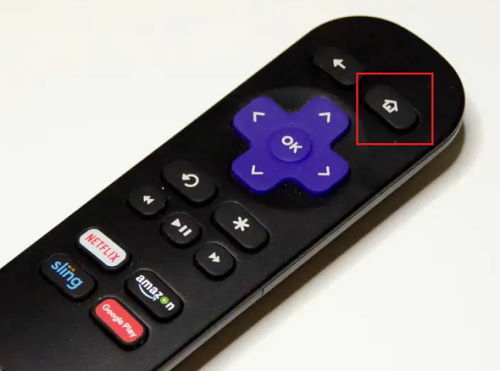
- चयन करने के लिए नीचे स्क्रॉल करें समायोजन मेनू से।
- अब सेटिंग से, थीम चुनें, और थीम मेनू खोलें।
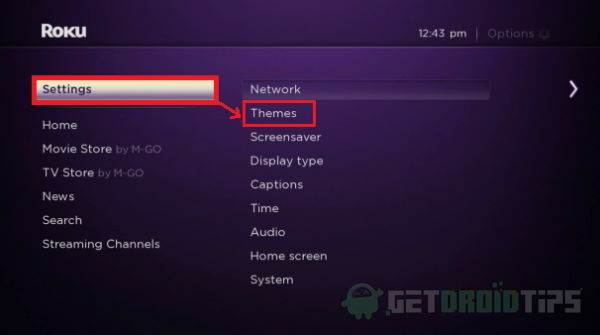
- मेनू से, मेरे थीम्स अनुभाग पर जाएं।
- अब उपलब्ध थीम की सूची पर स्क्रॉल करें। यह आपको थीम का पूर्वावलोकन दिखाएगा।
- इसलिए अगर आपको कोई थीम पसंद है, तो आप बस प्रेस कर सकते हैं ठीक बटन, और यह उस विषय को लागू करेगा।
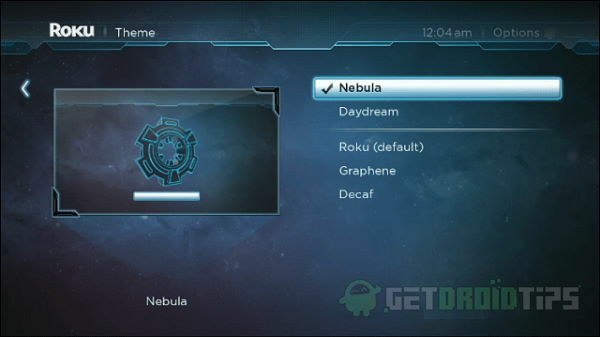
नई थीम हासिल करना
आप Roku चैनल स्टोर से ही अपने Roku डिवाइस के लिए नई थीम प्राप्त कर सकते हैं।
इसलिए नई थीम पाने के लिए:
- खुला हुआ रोकू चैनल स्टोर।
- के लिए जाओ विषय-वस्तु श्रेणियों और श्रेणियों के रूप में आप एक चैनल जोड़ रहे हैं जोड़ें।
- अंत में, पर जाएं सेटिंग्स> थीम्स> मेरी थीम और वहां से थीम लागू करें।
फीचर्ड थीम्स
Roku चल रहे त्यौहार या सीज़न से मेल खाने के लिए मौसमी या फ़ीचर्ड थीम भी प्रदान करती है। उदाहरण के लिए, क्रिसमस या धन्यवाद। यह सेटिंग डिफ़ॉल्ट रूप से सक्षम है, और नया विषय स्वचालित रूप से लागू किया जाएगा।
विषय कम से कम 3 दिनों तक रहता है। समाप्त होने के बाद, पिछले विषय को स्वचालित रूप से लागू किया जाएगा।
यदि आप ऐसा नहीं चाहते हैं, तो आप इन विधियों का पालन करके इस सुविधा को अक्षम भी कर सकते हैं:
- खुला हुआ सेटिंग्स> थीम्स, अपने रिमोट पर होम बटन दबाने के बाद।
- विशेष रुप से थीम के तहत, टिक मार्क को हटाएं चुनिंदा थीम सक्षम करें विकल्प।

ऐसा करने से अब मौसमी थीम लागू नहीं होंगी। लेकिन अगर आप चाहें, तो आप इसे फिर से सक्षम कर सकते हैं।
निष्कर्ष
तो, संक्षेप में, अपने रोकू डिवाइस पर नए विषयों को लागू करना आसान है। थीम के साथ, आप अपनी ज़रूरतों को पूरा करने के लिए अपनी होम स्क्रीन को कस्टमाइज़ कर सकते हैं। इसके अलावा, आप अपने Roku डिवाइस को स्क्रीनसेवर और बहुत कुछ का उपयोग करके अनुकूलित कर सकते हैं।
लेकिन ज्यादातर, मैं मौसमी विषयों का उपयोग करना पसंद करूंगा क्योंकि वे समग्र अनुभव को बढ़ाने के लिए नए, स्वचालित और मौसम के अनुरूप होंगे।
संपादकों की पसंद:
- Roku TV No Sound समस्या को कैसे ठीक करें?
- इंटरनेट समस्या से जुड़ने के लिए Roku को कैसे ठीक करें
- अगर Roku स्ट्रीमिंग प्लेयर काम नहीं कर रहे हैं या वीडियो नहीं चला रहे हैं तो ठीक करें
- कैसे ठीक करें यदि Roku वाईफाई नेटवर्क से कनेक्ट नहीं हो रही है?
- टीवी मुद्दे पर रोकू नो डिस्प्ले को कैसे ठीक करें
राहुल टेक और क्रिप्टोकरेंसी विषयों के क्षेत्र में बड़े पैमाने पर रुचि रखने वाला कंप्यूटर साइंस का छात्र है। वह अपना अधिकांश समय या तो संगीत लिखने या सुनने या बिना देखे हुए स्थानों की यात्रा करने में बिताता है। उनका मानना है कि चॉकलेट उनकी सभी समस्याओं का समाधान है। जीवन होता है, और कॉफी मदद करती है।

![ब्लैक फॉक्स B7 [GSI Phh-Treble] पर AOSP एंड्रॉयड 9.0 पाई कैसे स्थापित करें](/f/c518c90f79722b56897f3b000b8843ef.jpg?width=288&height=384)

